Je Apple Watch configureren en met een iPhone koppelen
Om je Apple Watch te gebruiken, moet je het apparaat koppelen met je iPhone. De configuratie-assistenten op de iPhone en de Apple Watch helpen je om de apparaten te koppelen en je Watch te configureren.
WAARSCHUWING: Om letsel te voorkomen, lees je Belangrijke veiligheidsinformatie voor de Apple Watch voordat je de Apple Watch gebruikt.
Wat je nodig hebt
Om een Apple Watch te configureren en te gebruiken, heb je het volgende nodig:
Apple Watch SE, Apple Watch Series 6, Apple Watch Ultra of nieuwer met watchOS 26 of nieuwer
iPhone 11 of nieuwer met iOS 26 of nieuwer
Zie de Apple Support-artikelen Een Apple Watch identificeren en Het model van een iPhone bepalen.
Voordat je begint
Werk je iPhone bij naar de nieuwste versie van iOS: Ga naar de Instellingen-app op je iPhone, tik op 'Algemeen' en tik vervolgens op 'Software-update'.
Zorg dat Bluetooth op je iPhone is ingeschakeld en dat je iPhone is verbonden met een wifinetwerk of een mobiel netwerk: Om dit te controleren, veeg je omlaag vanaf de rechterbovenhoek van je iPhone om het bedieningspaneel te openen. Zorg dat 'Bluetooth'
 en 'Wifi'
en 'Wifi'  (of 'Mobiele data'
(of 'Mobiele data'  ) zijn gemarkeerd.
) zijn gemarkeerd.
Stap 1: Je Apple Watch inschakelen en koppelen
Tip: Als je de inhoud van het scherm van de Apple Watch of de iPhone niet goed kunt zien, kun je VoiceOver of de zoomfunctie gebruiken. Dit kun je zelfs tijdens de configuratie doen. Zie Je Apple Watch met VoiceOver configureren of De zoomfunctie op de Apple Watch gebruiken.
Doe de Apple Watch om je pols. Kies een passend bandje of stel het bandje zo af dat de Apple Watch nauw, maar niet te strak, op je pols aansluit.
Om de Apple Watch in te schakelen, houd je de zijknop ingedrukt totdat je het Apple logo ziet.
Als je Apple Watch niet wordt ingeschakeld, moet je mogelijk de batterij opladen.
Houd je iPhone dicht bij je Apple Watch, wacht tot het Apple Watch-koppelingsscherm op je iPhone verschijnt en tik op 'Ga door'.
Je kunt ook naar de Apple Watch-app
 op je iPhone gaan en op 'Koppel nieuwe Watch' tikken.
op je iPhone gaan en op 'Koppel nieuwe Watch' tikken.Tik op 'Configureer voor mezelf'.
Houd desgevraagd je iPhone zo dat de Apple Watch wordt weergegeven in de zoeker van de Apple Watch-app. De apparaten worden nu gekoppeld.
Stap 2: Je Apple Watch configureren
Als dit je eerste Apple Watch is, tik je op 'Configureer Apple Watch' en volg je de instructies op de iPhone en de Apple Watch om de configuratie te voltooien.
Als je een andere Apple Watch hebt geconfigureerd met je huidige iPhone, wordt een scherm weergegeven waarop staat 'Maak van deze Apple Watch je nieuwe Apple Watch'. Tik op 'Apps en gegevens' en 'Instellingen' om te zien hoe je nieuwe Apple Watch wordt geconfigureerd met Express-configuratie. Tik vervolgens op 'Ga door'. Tik op 'Pas instellingen aan' als je wilt kiezen hoe je nieuwe Apple Watch wordt geconfigureerd. Kies vervolgens de back-up van een eerdere Apple Watch die je wilt terugzetten. Je kunt ook op 'Configureer als nieuwe Apple Watch' tikken als je de instellingen van je nieuwe apparaat volledig wilt aanpassen.
Volg de instructies op het scherm om de volgende opties in te stellen:
Log in bij je Apple Account.
Maak een toegangscode aan. Je kunt een standaardtoegangscode van vier cijfers of een lange toegangscode van zes cijfers kiezen.
Pas de instellingen voor tekstgrootte aan, voer eventueel persoonlijke gegevens in (zoals je geboortedatum en lengte) die worden gebruikt voor informatie over je conditie en gezondheid, en geef aan welke gezondheidsmeldingen je wilt ontvangen.
Je kunt deze instellingen wijzigen nadat je je Apple Watch hebt geconfigureerd.
Stap 3: Mobiel netwerk activeren
Als je een Apple Watch hebt die met mobiele netwerken werkt, kun je het mobiele netwerk tijdens de configuratie activeren. Als je dat niet wilt, kun je het netwerk ook later activeren in de Apple Watch-app ![]() op je iPhone. Zie Een mobiele verbinding configureren en gebruiken.
op je iPhone. Zie Een mobiele verbinding configureren en gebruiken.
Je iPhone en je Apple Watch moeten gebruikmaken van dezelfde mobiele aanbieder. Als je echter een Apple Watch voor iemand in je 'Delen met gezin'-groep configureert, kan deze Watch een andere mobiele aanbieder gebruiken dan op de iPhone waarmee de Watch wordt beheerd.
Opmerking: Mobiele voorzieningen zijn niet in alle landen of regio's beschikbaar.
Stap 4: Je apparaten bij elkaar houden terwijl ze worden gesynchroniseerd
Op je Apple Watch wordt de wijzerplaat weergegeven wanneer de synchronisatie is voltooid en je Watch klaar is voor gebruik.
Om tijdens de synchronisatie meer informatie over je Apple Watch te lezen, tik je op 'Meer informatie over je Watch'. Hier lees je wat er nieuw is, vind je tips voor de Apple Watch en kun je deze handleiding lezen, allemaal op je iPhone. Nadat de configuratie van je Apple Watch is voltooid, vind je deze informatie door de Apple Watch-app ![]() op je iPhone te openen en op 'Ontdek' te tikken.
op je iPhone te openen en op 'Ontdek' te tikken.
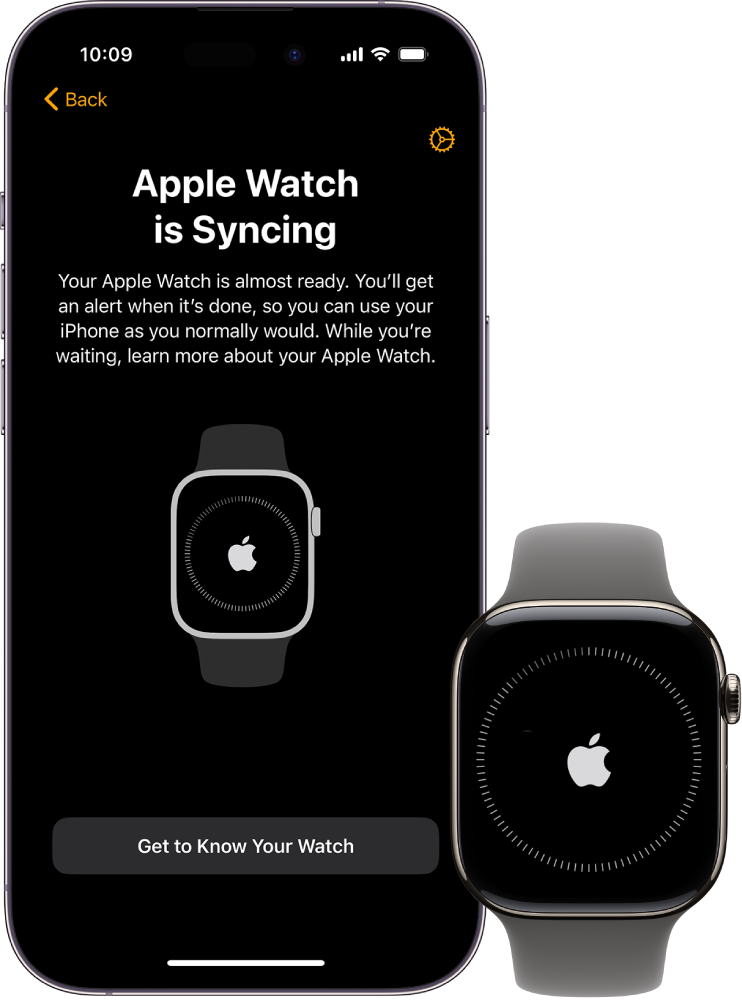
Koppelingsproblemen?
Je ziet een wijzerplaat wanneer je probeert te koppelen: Je Apple Watch is al gekoppeld met een iPhone. Je moet eerst alle inhoud en instellingen van de Apple Watch wissen.
Het lukt niet om de koppeling met behulp van de camera tot stand te brengen: Tik op 'Koppel Apple Watch handmatig' onder in het scherm van de iPhone en volg de instructies op het scherm.
Het lukt niet om je Apple Watch met je iPhone te koppelen: Zie het Apple Support-artikel Als een Apple Watch niet is verbonden met of gekoppeld aan een iPhone.